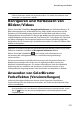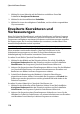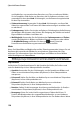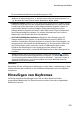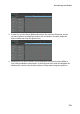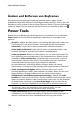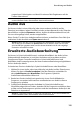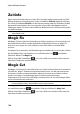Operation Manual
120
CyberLink PowerDirector
und Audioclips, um unerwünschtes Rauschen aus Clips zu entfernen. Wählen
Sie im Dropdown-Feld die Art von Rauschen, die Sie entfernen möchten, und
verwenden Sie dann den Grad-Schieberegler, um die Entrauschungsintensität
für den Clip einzustellen.
Videoverbesserung: Verwenden Sie den Grad-Schieberegler, um die auf die
Videoclips angewandte TrueTheater HD-Videoverbesserung zu verstärken oder
zu reduzieren.
Farbanpassung: Stellen Sie mit den verfügbaren Schiebereglern die Belichtung,
die Helligkeit, den Kontrast, den Farbton, die Sättigung, die Schärfe und andere
Eigenschaften von Bildern und Videos ein.
Weißabgleich: Verwenden Sie die Schieberegler Farbtemperaturund Färben,
um den Weißabgleich in Bildern und Videos manuell anzupassen oder wählen
Sie Weißkalibrierung und klicken Sie dann auf , damit CyberLink
PowerDirector die Kalibrierung automatisch für Sie durchführt.
Effekt
Wenn Sie Videoeffekte auf Medienclips auf der Zeitachse anwenden, können Sie mit
Keyframes die Intensität des Effektes zu verschiedenen Zeitpunkten des Clips
anpassen. Für Informationen über das Hinzufügen von Effekten zu Ihren Medien
siehe Hinzufügen von Videoeffekten.
Hinweis: Die auf der Palette Keyframe-Einstellungen verfügbaren Einstellungen und
Schieberegler hängen ausschließlich von der Art des Effektes ab, den Sie bearbeiten.
Clip-Attribute
Im Abschnitt Clip-Attribute können Sie die Opazität, die Größe, die Freiform und
mehr für Medienclips in Ihrer Videoproduktion einstellen.
Opazität: Verwenden Sie den Schieberegler, um die Opazität von Bildern und
Videos zu verschiedenen Zeitpunkten (Keyframes) in Ihrer Videoproduktion
anzupassen.
H-Ausmaß: Stellen Sie die Höhe von Medienclips zu verschiedenen Zeitpunkten
(Keyframes) in Ihrer Videoproduktion ein.
B-Ausmaß: Stellen Sie die Breite von Medienclips zu verschiedenen
Zeitpunkten (Keyframes) in Ihrer Videoproduktion ein.
Rotation: Stellen Sie die bevorzugte Ausrichtung von Medienclips (in Grad) zu
verschiedenen Zeitpunkten (Keyframes) in Ihrer Videoproduktion ein.
Bewegung: Geben Sie in den hierfür vorgesehenen Feldern die X- bzw. Y-
Position des Mittelpunktes des ausgewählten Medienclips zu verschiedenen
Zeitpunkten (Keyframes) in Ihrer Videoproduktion ein. Das Ändern dieser Werte